『LINE』はベルや口笛など何十種類もの通知音・着信音が収録されており、好みのサウンドに設定することができます。また「LINE MUSIC」を利用すれば、「LINE着うた」の設定も可能。鳴らないときや音量の変え方、消し方まで解説します。
この記事の要点まとめ
・着信音と通知音は別々に設定できる
・「LINE MUSIC」の曲を着信音にすることも可能
・うまくいかないときはLINEアプリのアップデートを確認
今まで初期サウンドのベル音しか使っていなかった人は、いろんな通知サウンドを試してみてください。
※本記事はiPhoneでのLINE着信音・通知音の変更方法の解説ぺージです。Androidで着信音・通知音を変更する場合は、こちらの記事をご覧ください。
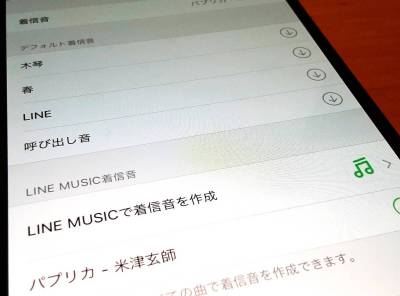
【iPhone】LINE着信音・通知音、音量の変更方法 MUSICの設定も
『LINE』の着信音・通知音について
▲左:着信のときに鳴る音が「着信音」。右:トーク通知が届いたときに鳴る音が「通知音」。
『LINE』の通知音(サウンド)の変更方法
メッセージやグループの招待、友だちリクエストなどが届いたときに鳴る通知サウンド。鳥のさえずりや装飾音などが用意されているので、気に入った通知音を選んで変更してみましょう。
iPhoneで『LINE』の通知音を変更する方法
1. LINEホーム画面の「歯車アイコン」をタップし、「通知」を選択
2. 「通知サウンド」をタップし、好きな通知音を選択
これで通知音の変更完了です。
『LINE』の通知音が変更できない場合
通知サウンドの選択欄がないなど、通知音が変更できない場合は『LINE』アプリが最新バージョンになっているか確認、またはスマホ本体を再起動してください。
最新バージョンかつ再起動しても通知音が変更できない場合は『LINE』またはOS、もしくはその両方で不具合が発生している可能性があります。
「X」のLINE公式アカウントで不具合について発表されていないか、OSのバージョンが古くないか確認してみましょう。
{LINE}アプリの最新バージョンの確認方法
「App Store」の『LINE』アプリ画面で、「開く」と表記されていれば最新バージョンです。「アップデート」と表記されていた場合はタップして、最新バージョンにアップデートしてください。
OSのバージョンの確認方法
iPhone本体の[設定]→[一般]→[ソフトウェア・アップデート]の順にタップし、「お使いのソフトウェアは最新です」と表示されていれば、OSは最新バージョンです。
もしOSが最新バージョンでない場合は「ダウンロードしてインストール」と表示されているので、アップデートしても問題がなければ「ダウンロードしてインストール」をタップしてOSを最新バージョンにしましょう。
『LINE』の着信音の変更方法
『LINE』に収録されている着信音は「木琴」「春」「LINE」「呼び出し音」の4種類。この中から好きな着信音を選んで設定しましょう。デフォルトの着信音は「木琴」です。
1. LINEホーム画面の「歯車アイコン」をタップし、「通話」を選択
2. 「着信音」をタップし、好きなデフォルト音楽を選択
これで着信音の変更完了です。
LINE MUSICの着うたを着信音・呼出音に設定することも
デフォルトの着信音は「木琴」「春」「LINE」「呼び出し音」の4種類だけですが、「LINE MUSIC」を利用すれば配信されている約6,200万曲から好きな楽曲を着うたに設定できます。
「LINE MUSIC」を登録していない方も利用可能ですが、着うたを変更できる回数は月に1回までと回数制限があります。また設定できる楽曲の部分は決められており、Aメロやサビなど自分の好きな部分を選択することはできません。
※通話の着信音・呼出音のみ設定可能。メッセージの通知音には使用できません。
ここでは「LINE MUSIC」を登録していない端末を使って操作手順を紹介していきます。
1. LINEホーム画面の「歯車アイコン」をタップし、「通話」を選択
2. 「着信音」または「呼出音」を選択し、「LINE MUSICで作成」をタップ
ここでは「着信音」を選択しています。
3. 「LINEログイン」をタップし、「同意する」を選択
4. 着うたに設定したい曲を選んで「確認」をタップ
5. 「保存」をタップ
設定できる曲の長さは5秒~30秒。「LINE MUSIC」登録者はイントロやAメロ、サビなど好きな範囲を指定してください。
6. 「変更」をタップし、保存した着うたを選択
これで着うたの設定完了です。
『LINE』をより便利にする情報はこちら
トークを暗号化して個人情報を守る!
LINEトークを暗号化 「Letter Sealing(レターシーリング)」の設定/確認方法
うまくログアウトできない時はこちらをチェック!
LINEからログアウトする方法 スマホからログアウトできない場合の対処法も【iPhone/Android/PC】
通知音、着信を消す方法
『LINE』の通知音、着信音はiPhone自体の音を本体横の「着信/サイレントスイッチ」で鳴らない設定(消音モード)にしておけば、連動して鳴らなくなります。
ただ、着信モードのときも『LINE』の設定から通知音をオフにすることが可能です。iPhoneの設定、『LINE』の設定それぞれ解説します。
①『LINE』での設定
-
STEP1
ホーム画面から歯車マークをタップ
ホームボタンから歯車マークをタップして設定画面に移動してください。
-
STEP2
設定画面
設定画面で通知をタップします。
-
STEP3
通知の設定画面へ
アプリ内通知、アプリ内サウンド、アプリ内バイブレーションをオフにすることで鳴らなくすることが可能です。
②iPhone上での設定
-
STEP1
設定画面から通知を選択
iPhoneの設定画面から通知を選ぶ
-
STEP2
通知画面で『LINE』を選択
通知の設定画面でLINEをタップする。
-
STEP3
設定でサウンドを選択
通知の詳細設定画面でサウンドをオフにすると通知音が鳴らなくなります。
まとめ
『LINE』の通知音、着信音は簡単に変更が可能です。LINE MUSICから自分の好きな着うたを使うこともできます。毎日使うものなので、好きな音に変えて楽しみましょう。
こちらの記事もおすすめ
